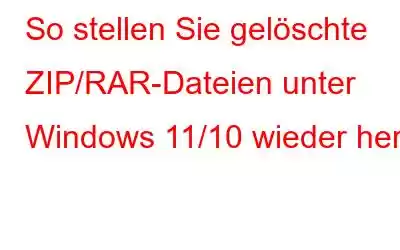Sie haben eine Archivdatei verloren, die mehrere wichtige Dokumente, Bilder und andere Dateien enthält? Verlieren Sie nicht die Hoffnung, hier finden Sie Möglichkeiten, gelöschte ZIP-/RAR-Dateien wiederherzustellen.
Es ist durchaus üblich, Dateien in RAR oder ZIP zu komprimieren, bevor Sie sie per E-Mail verschicken, da dies zur Reduzierung des Speicherplatzes beiträgt und eine schnelle Übertragung ermöglicht. Um solche Dateien zu extrahieren, können Sie die Hilfe einer Dateiextraktionssoftware in Anspruch nehmen. Aber was wäre, wenn Sie eine dieser Dateien verloren hätten? Ist es möglich, gelöschte ZIP-Dateien wiederherzustellen?
Ja, die Wiederherstellung von ZIP-Dateien unter Windows ist möglich und in diesem Beitrag werden wir einige dieser Möglichkeiten besprechen.
Bitte beachten Sie: Wenn Sie feststellen, dass Sie ZIP-/RAR-Dateien verloren haben, ist es wichtig, dass Sie das Laufwerk, auf dem die Dateien gespeichert waren, sofort nicht mehr verwenden.
Beste Möglichkeiten, gelöschte ZIP-/RAR-Dateien unter Windows 11/10 wiederherzustellen
Lösung 1 – Aus dem Papierkorb
Bevor Sie sich für erweiterte Maßnahmen entscheiden, sollten Sie die Der erste Ort, an dem Sie nach gelöschten Archivdateien suchen können, ist der Papierkorb. Es ist sehr wahrscheinlich, dass Sie ZIP-/RAR-Dateien gelöscht haben, indem Sie mit der rechten Maustaste auf die Datei geklickt und dann auf Löschen geklickt haben, anstatt auf Umschalt + Löschen. In diesem Fall ist die Wiederherstellung von ZIP-/RAR-Dateien möglich. Dazu –
Schritt 1 – Öffnen Sie den Papierkorb.
Schritt 2 – Suchen für alle gelöschten RAR- oder ZIP-Dateien, die Sie wiederherstellen möchten.
Schritt 3 – Wenn Sie sie finden, klicken Sie mit der rechten Maustaste auf die ausgewählten Elemente und klicken Sie auf Wiederherstellen.
Falls Sie den Papierkorb geleert haben oder wenn er beschädigt wurde, ist ein Dateiwiederherstellungstool wahrscheinlich die beste Wahl kann Ihnen bei der Wiederherstellung verlorener Dateien helfen.
Lösung 2 – Gelöschte RAR-/ZIP-Dateien mit einem Dateiwiederherstellungstool wiederherstellen
Wie bereits erwähnt, erhöht ein Dateiwiederherstellungstool Ihre Chancen, verlorene Daten wiederherzustellen . Advanced File Recovery ist beispielsweise eines der besten Dienstprogramme zur Dateiwiederherstellung für Windows 11/10, das die Wiederherstellung von ZIP-Dateien unter Windows ermöglicht.
Um mehr über dieses wunderbare Datenwiederherstellungstool zu erfahren, schauen Sie sich unsere an Rezension von Advanced File Recovery, in der wir dessen Funktionen, Preise und verschiedene andere Aspekte besprochen haben.
Um ZIP-/RAR-Dateien unter Windows mit Advanced File Recovery wiederherzustellen, sind hier die Schritte –
Schritt 1 – Laden Sie Advanced File Recovery herunter, installieren Sie es und führen Sie es aus.
Schritt 2 – Wählen Sie das Laufwerk aus, von dem Sie ZIP-/RAR-Dateien verloren haben. Sie können sogar ZIP-Dateien von einem externen Laufwerk – USB-Stick, SD-Karte usw. – wiederherstellen.
Schritt 3 – Klicken Sie aufWeiter, um das Laufwerk nach verlorenen Dateien zu durchsuchen.
Schritt 4 – Klicken Sie im nächsten Bildschirm, d. h. im Bildschirm Wählen Sie, was wiederhergestellt werden soll, auf Komprimierte Dateien scannen. Advanced File Recovery durchsucht Ihr Laufwerk jetzt nur nach gelöschten ZIP-, RAR- oder 7Z-Dateien oder Dateien, die in dieses Format fallen.
Schritt 5 – Klicken Sie auf die Schaltfläche Scan starten.
Schritt 6 – Auf der linken Seite können Sie auf klicken Klicken Sie auf das Dropdown-Menü neben einem Ordner, um die Dateien anzuzeigen. Auf der rechten Seite können Sie sogar eine Vorschau anzeigen, wenn die Vorschau verfügbar ist.
Schritt 7 – Klicken Sie auf der rechten Seite unten rechts auf Jetzt wiederherstellen.
Schritt 8 (Wichtig) – Um einen Speicherort für die wiederhergestellte Datei auszuwählen, wählen Sie ein anderes Laufwerk als das aus, auf dem die Dateien ursprünglich verloren gingen. Dadurch wird das Überschreiben von Daten verhindert.
Lösung 3 – Wiederherstellen aus der Sicherung (Dateiversionsverlauf)
Der Dateiversionsverlauf ist eine sehr hilfreiche Funktion, mit der Sie wichtige Dateien und Ordner auf einem externen Gerät sichern können fahren. Vorausgesetzt, Sie haben diese Funktion aktiviert, können Sie RAR- und ZIP-Dateien wiederherstellen, die Sie möglicherweise unter Windows gelöscht haben. Wir haben diese Funktion bereits in diesem Beitrag besprochen. Um diese Funktion zu verwenden –
Schritt 1 – Öffnen Sie die Systemsteuerung, indem Sie in der Windows-Suchleiste danach suchen und dann auf Öffnen < klicken /strong>von der rechten Seite.
Schritt 2 – Gehen Sie zu System & Sicherheit und klicken Sie dann auf Dateiversionsverlauf.
Schritt 3 – Klicken Sie links auf Persönliche Dateien wiederherstellen.
Schritt 4 – Suchen Sie aus den gesicherten Elementen die archivierten Dateien und wählen Sie diejenigen aus, die Sie wiederherstellen möchten
Abschließende Gedanken – Daten, die einmal weg sind, sind nicht für immer wegUnabhängig davon welche Art von Archiv oder komprimierten Dateien Sie wiederherstellen möchten – .zip, 7z, .rar, .cpt, .cab oder ein anderes Format , die anderen Möglichkeiten können Ihnen bei der Wiederherstellung aller Arten von Dateien helfen. Unserer Meinung nach ist die beste Option die Verwendung eines Dateiwiederherstellungsprogramms wie Advanced File Recovery, das die Wiederherstellung von Dateien erleichtert. Wenn Ihnen dieser Beitrag bei der Wiederherstellung von ZIP-Dateien auf Ihrem Windows-PC geholfen hat, teilen Sie uns dies bitte im Kommentarbereich unten mit. Wir möchten Sie auch dringend bitten, diesen Beitrag mit jemandem zu teilen, der möglicherweise nach Möglichkeiten zur Wiederherstellung von ZIP-/RAR-Dateien sucht.
Weitere nützliche Informationen und andere Software-/App-bezogene Inhalte – Anleitungen zur Fehlerbehebung, Listicles, und andere zum Nachdenken anregende Inhalte lesen Sie weiter bei WeTheGeek.
Lesen: 8